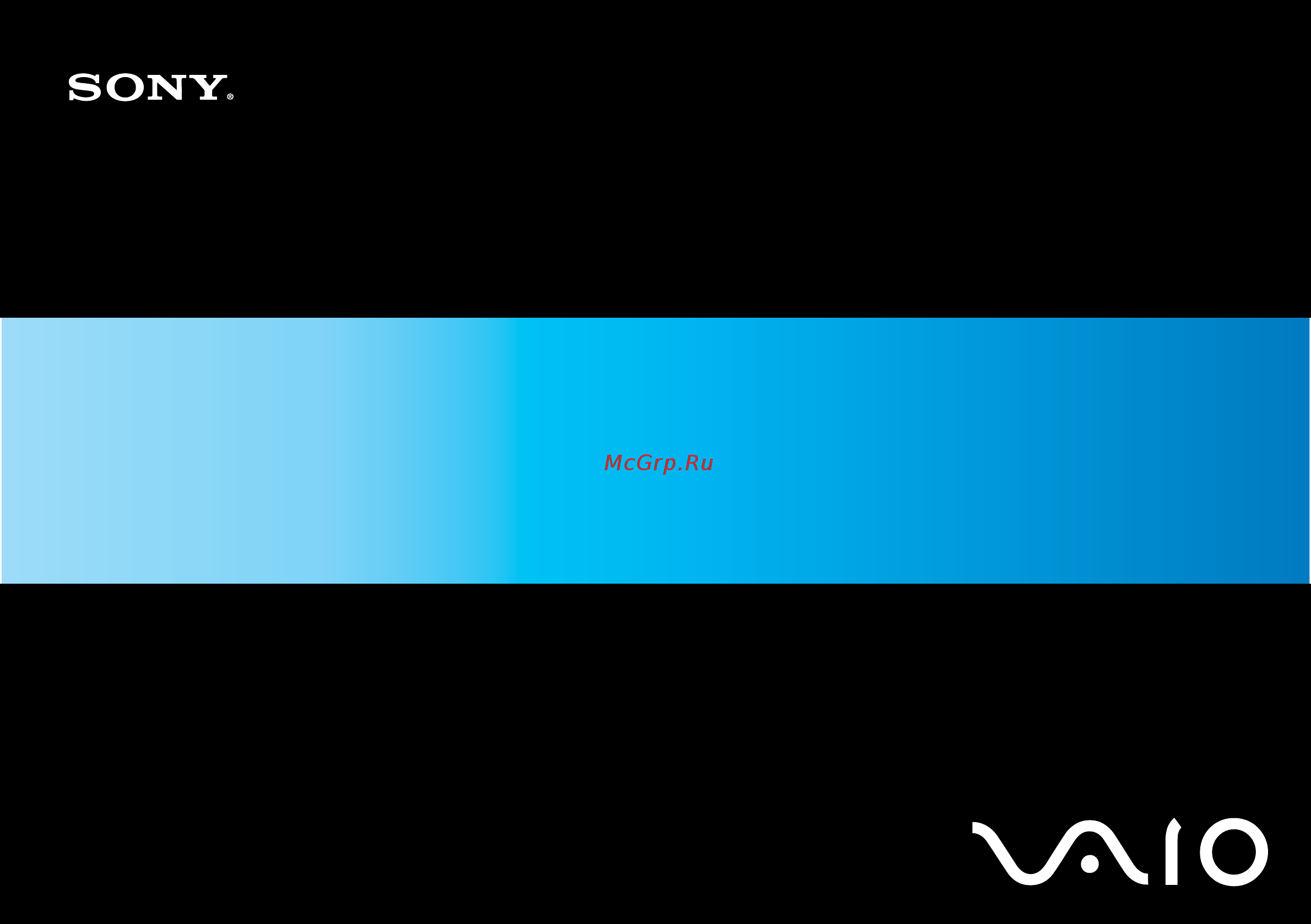Sony VAIO VGC-LM1ER Инструкция по эксплуатации онлайн
Содержание
- Персональный компьютер 1
- Руководство пользователя 1
- С е р и я v g c lt v g c l m 1
- Содержание 2
- Подготовка к использованию 5
- Уведомление 5
- Документация 6
- Печатная документация 6
- Электронная документация 7
- My club vaio 8
- Справка и поддержка 8
- Другие источники информации 9
- Требования эргономики 10
- Начало работы 12
- Вид спереди 13
- На следующих страницах показано расположение органов управления и портов компьютера 13
- Расположение органов управления и портов 13
- Вид сзади 14
- Начало работы 14
- Начало работы 15
- Вид справа 16
- Начало работы 16
- Вид слева 17
- Начало работы 17
- Индикатор назначение 18
- Индикаторы 18
- Начало работы 18
- Ниже перечислены индикаторы предусмотренные в компьютере 18
- Предусмотрено изменение яркости индикаторов дополнительную информацию см в файле справки настройка компьютера с помощью приложения vaio control center стр 101 18
- Настройка компьютера 19
- Процедура удаления крышки задней панели 19
- Снятие и установка крышки задней панели 19
- Процедура установки крышки задней панели 20
- Подключение источника питания 21
- Процедура подключения адаптера переменного тока 21
- Для подключения беспроводной клавиатуры 24
- Подключение беспроводной клавиатуры 24
- Для подключения беспроводной мыши 27
- Подключение беспроводной мыши 27
- Подготовка крепления vesa 30
- Процедура открытия отверстий крепления vesa 30
- Безопасное выключение компьютера 32
- Процедура выключения компьютера 32
- Использование компьютера vaio 33
- В беспроводной клавиатуре реализовано стандартное расположение клавиш с дополнительными клавишами выполняющими определенные функции 34
- Информация об использовании клавиатуры приведена также на web узле vaio link http www vaio link com 34
- Использование беспроводной клавиатуры 34
- Использование клавиатуры 34
- Компьютер поставляется с беспроводной клавиатурой 34
- Использование компьютера vaio 35
- Использование компьютера vaio 36
- Использование компьютера vaio 37
- Для подключения беспроводной оптической мыши не требуется кабель а вместо шарика используется светодиод 38
- Использование беспроводной мыши 38
- Использование мыши 38
- Компьютер поставляется с беспроводной мышью 38
- Использование компьютера vaio 39
- Настройка функций мыши 40
- Использование встроенной камеры motion eye 41
- Использование дисковода оптических дисков 43
- Процедура установки диска 43
- Для извлечения диска 44
- Убедитесь что индикатор дисковода оптических дисков 1 не светится 2 нажмите кнопку извлечения диска 2 или кнопку s3 на беспроводной клавиатуре диск выдвинется наружу 44
- Чтение и запись оптических дисков 45
- Использование компьютера vaio 46
- Замечания о записи данных на диск 49
- Замечания о воспроизведении дисков 50
- Воспроизведение компакт дисков 51
- Копирование файлов на компакт диски 51
- Процедура воспроизведения звукового компакт диска 51
- Процедура копирования файлов на диск 51
- Воспроизведение дисков dvd 52
- Копирование файлов на диски dvd 52
- Процедура воспроизведения дисков dvd 52
- Процедура копирования файлов на диск 52
- Воспроизведение дисков blu ray 53
- Копирование файлов на диски blu ray 53
- Процедура воспроизведения дисков blu ray 53
- Процедура копирования файлов на диск blu ray 53
- Использование тв функции 54
- Для подключения к компьютеру сигнала эфирного или кабельного телевидения 55
- Подсоедините другой конец кабеля к телевизионной розетке или разъему кабельной сети 2 55
- Подсоедините один конец антенного кабеля или кабеля кабельного телевидения входит в комплект поставки 1 к разъему vhf uhf компьютера 3 55
- Пульт дистанционного управления 56
- Использование компьютера vaio 57
- Использование компьютера vaio 58
- Для установки элементов питания 59
- Подготовка пульта дистанционного управления к работе 59
- Настройка приложения windows media center 61
- Настройка приложения tv enhance pour vaio 62
- Для установки карты pc card 63
- Использование карт pc card 63
- Установка карты pc card 63
- Для извлечения карты pc card 65
- Извлечение карты pc card 65
- Использование модуля expresscard 66
- Процедура установки модуля expresscard 67
- Установка модуля expresscard 67
- Извлечение модуля expresscard 69
- Процедура извлечения модуля expresscard 69
- Использование карт памяти memory stick 70
- Гнездо memory stick компьютера совместим с обоими стандартами обычным и duo и поддерживает карты памяти memory stick pro memory stick pro hg duo с высокими быстродействием и емкостью 71
- Дополнительная информация о картах memory stick размещена на web узле memory stick по адресу http www memorystick com en 71
- Перед использованием карт памяти memory stick 71
- Процедура установки карты памяти memory stick 72
- Установка карты памяти memory stick 72
- Процедура просмотра содержимого карты памяти memory stick 73
- Процедура форматирования карты памяти memory stick 73
- Извлечение карты памяти memory stick 75
- Процедура извлечения карты памяти memory stick 75
- В дополнение к гнездам memory stick и expresscard компьютер оснащен гнездом для карт памяти sd это гнездо может использоваться для передачи данных между цифровыми камерами портативными видеокамерами аудиопроигрывателями и другими аудио видеоустройствами 76
- Гнездо sd компьютера предназначено для установки карт следующих типов карта памяти sd карта памяти sdhc карты multimediacard mmc для получения последней информации о совместимых картах памяти смотрите информация о технической поддержке sony стр 168 размещенную на соответствующем web узле интерактивной поддержки 76
- Использование других карт памяти 76
- Совместимые карты памяти 76
- Процедура установки карты памяти 77
- Установка карты памяти 77
- Извлечение карты памяти 78
- Процедура извлечения карты памяти 78
- Использование сети интернет 79
- Настройка коммутируемого соединения с интернет 79
- Процедура подсоединения телефонного кабеля 79
- Процедура настройки коммутируемого соединения с интернет 80
- Использование беспроводной локальной сети wlan 81
- Связь без точки доступа одноранговая сеть 84
- Процедура организации связи без точки доступа одноранговой сети 85
- Связь через точку доступа инфраструктурная сеть 86
- Процедура соединения с беспроводной сетью 87
- Для прекращения беспроводного сетевого соединения 88
- Разрыв беспроводного сетевого соединения 88
- Использование периферийных устройств 89
- Подключение usb дисковода гибких дисков 90
- Подключение usb устройства 90
- Процедура подключения usb дисковода гибких дисков 90
- Отсоединение usb дисковода гибких дисков 91
- Процедура отсоединения usb дисковода гибких дисков 91
- Подключение принтера 92
- Подключение принтера к порту usb 92
- Процедура подключения принтера к порту usb 92
- Замечания о подсоединении устройств i link 93
- Подсоединение устройства i link 93
- Подсоединение цифровой видеокамеры 94
- Подсоедините один конец кабеля i link 1 не входит в комплект поставки к порту i link 2 компьютера другой конец кабеля к порту dv in out 3 цифровой видеокамеры 94
- Процедура подсоединения цифровой видеокамеры 94
- Компьютер можно подсоединять к сетям типов 100base tx 10base t с помощью сетевого кабеля ethernet подсоедините один конец сетевого кабеля в комплект поставки не входит к сетевому порту ethernet на задней панели компьютера другой конец кабеля к компьютерной сети подробную информацию о настройках и устройствах необходимых для подсоединения к сети можно получить у сетевого администратора 95
- Подсоединение к локальной сети 95
- Индивидуальная настройка компьютера vaio 97
- Установка пароля 98
- Добавление пароля включения 99
- Процедура добавления пароля включения 99
- Изменение и отмена пароля включения 100
- Процедура изменения или отмены пароля включения 100
- Изменение стандартного поведения индикатора логотипа sony 101
- Настройка компьютера с помощью приложения vaio control center 101
- Процедура использования приложения vaio control center 101
- Использование энергосберегающего режима 102
- Работа в обычном режиме 102
- Использование режима сна 103
- Процедура активирования режима сна 103
- Процедура возврата в обычный режим 103
- Процедура изменения параметров режима сна 103
- Настройка конфигурации модема 104
- Процедура изменения страны региона в параметрах модема 104
- Модернизация компьютера vaio 106
- Добавление и извлечение модулей памяти 107
- Замечания об установке и извлечении модулей памяти 107
- Извлечение и установка модуля памяти 109
- Процедура замены или установки модуля памяти 109
- Просмотр количества памяти 112
- Процедура просмотра количества памяти 112
- Добавление жесткого диска 113
- Если компьютер принадлежит к моделям серии vgc lt он оборудован открытым внутренним отсеком для установки дополнительного 3 5 дюймового жесткого диска 113
- Ознакомьтесь с информацией производителя поставляемой с новым жестким диском прежде чем устанавливать его в компьютер 113
- Процедура установки дополнительного жесткого диска 114
- Установка дополнительного жесткого диска 114
- Определение дополнительного места на жестком диске 118
- Процедура определения дополнительного места на жестком диске 118
- Меры предосторожности 119
- При работе с жк дисплеем 120
- При использовании источника питания 121
- При работе с компьютером 122
- При использовании встроенной камеры motion eye 124
- При работе с дискетами 125
- При работе с компакт дисками 126
- При использовании наушников 128
- При работе с картами памяти memory stick 129
- При работе с жестким диском 130
- Рекомендации по предотвращению повреждения жесткого диска 130
- Модернизация компьютера 131
- Устранение неполадок 132
- Компьютер 133
- Что делать если компьютер не запускается 133
- Что делать если индикатор питания светится зеленым светом но изображение на экране компьютера отсутствует 134
- Что делать если при запуске компьютера отображается сообщение об ошибке bios 134
- Что делать если компьютер или программное обеспечение перестает отвечать на команды 135
- Почему компьютер не переключается в режим сна 136
- Процедура восстановления нормальной стабильной работы компьютера 136
- Что делать если при запуске компьютера появляется сообщение и windows не запускается 136
- Почему запуск компьютера занимает столько времени 137
- Почему экран компьютера не выключается по истечении времени ожидания заданного для автоматического выключения 137
- Что делать если игровое программное обеспечение не работает или приводит к отказу 137
- Что делать если компьютер не загружается с usb дисковода гибких дисков подключенного к компьютеру 137
- Что делать если не удается вспомнить пароль bios 137
- Безопасность системы 138
- Как защитить компьютер от угроз безопасности таких как вирусы 138
- Как обновлять антивирусное программное обеспечение 138
- Процедура загрузки и установки последнего обновления программного обеспечения безопасности 138
- Встроенная камера motion eye 139
- Почему в окне просмотра отсутствует изображение или оно низкого качества 139
- Почему сделанные снимки низкого качества 139
- Почему сделанные снимки содержат выпавшие фрагменты а звук прерывается 139
- Почему ввод видеоизображения со встроенной камеры motion eye приостанавливается на несколько секунд 140
- Почему на снимках сделанных камерой motion eye имеются блики 140
- Почему нет доступа ко встроенной камере motion eye 140
- Что делать если не удается получить видеоизображение в формате wmv с помощью встроенной камеры motion eye 141
- Что делать если при переходе в энергосберегающий режим во время использования встроенной камеры motion eye компьютер работает нестабильно 141
- Интернет 142
- Что делать если модем не работает 142
- Чем объясняется низкая скорость передачи через модемное соединение 143
- Работа в сети 144
- Что делать если компьютер не подключается к точке доступа беспроводной локальной сети 144
- Что делать если отсутствует доступ к интернет 144
- Как избежать прерываний передачи данных 145
- Чем объясняется низкая скорость передачи данных 145
- Почему при изменении ключа шифрования прерывается сетевое соединение 146
- Что такое каналы 146
- Оптические диски 147
- Почему компьютер останавливается при чтении диска 147
- Что делать если диск не выдвигается 147
- Что делать если диск воспроизводится на компьютере со сбоями 148
- Почему не удается записать данные на диски blu ray 150
- Что делать если не удается выполнить запись данных на dvd 150
- Что делать если не удается выполнить запись данных на компакт диск 150
- Дисплей 151
- Почему экран гаснет 151
- Что делать если экран темный 151
- Как запустить windows aero 152
- Печать 153
- Что делать если не удается распечатать документ 153
- Как предотвратить возникновение обратной связи микрофона 154
- Микрофон 154
- Что делать если микрофон не работает 154
- Что делать если не слышен звук со встроенного микрофона во встроенных громкоговорителях или встроенный микрофон не работает 155
- Мышь 156
- Что делать если компьютер не распознает мышь 156
- Что делать если указатель мыши не перемещается при работе с мышью 156
- Громкоговорители 157
- Что делать при отсутствии звука встроенных громкоговорителей 157
- Клавиатура 158
- Что делать если компьютер не распознает клавиатуру 158
- Что делать если не удается ввести определенные символы с клавиатуры 158
- Что делать при неправильной настройке клавиатуры 158
- Гибкие диски 159
- Почему при подключении дисковода на панели задач не появляется значок безопасное извлечение устройства 159
- Что делать если не удается записать данные на дискету 159
- Карты pc card 160
- Что делать если карта pc card не работает 160
- Почему компьютер не распознает подключенные устройства 161
- Почему не удается установить карту pc card 161
- Аудио видео 162
- Как отключить звук при запуске windows 162
- Что делать если не удается использовать видеокамеру dv 162
- Что делать при отсутствии звука от аудиоустройства подключенного к порту optical out 163
- Как вывести звук dolby digital или dts через устройство совместимое с s pdif 164
- Карта памяти memory stick 165
- Почему невозможно сохранить музыкальные файлы на карту памяти memory stick 165
- Что делать если карты памяти memory stick отформатированные на компьютере vaio не работают в других устройствах 165
- Можно ли копировать изображения с цифровой видеокамеры с помощью карты памяти memory stick 166
- Почему невозможно записать данные на карту памяти memory stick 166
- Периферийные устройства 167
- Что делать если невозможно подсоединить устройство usb 167
- Информация о технической поддержке sony 168
- Техническая поддержка 168
- Как получить доступ к порталу e support 169
- Кто может воспользоваться e support 169
- Что такое e support 169
- Электронная поддержка 169
- Как узнать обработан ли запрос группой поддержки e support 170
- Каковы затраты при обращении в e support 170
- Можно ли задавать вопросы на родном языке 170
- Можно ли отправлять вопросы в любое время 170
- Торговые марки 171
Похожие устройства
- Asus X51RL CM540 Инструкция по эксплуатации
- Saeco Incanto Lux Инструкция по эксплуатации
- Acer X 193 WSD Инструкция по эксплуатации
- Acer X 203 WSD Инструкция по эксплуатации
- Acer X 243 WSD Инструкция по эксплуатации
- Acer P 223 WAWD Инструкция по эксплуатации
- Saeco Odea Go Инструкция по эксплуатации
- Krona Dana 500 WH push Инструкция по эксплуатации
- Olympus FE-310 Black Инструкция по эксплуатации
- Olympus Mju 840 Black Инструкция по эксплуатации
- BBK DK2100SI DVD Инструкция по эксплуатации
- HP OfficeJet J5520 Инструкция по эксплуатации
- Tefal GV 6920 Инструкция по эксплуатации
- Moulinex DDF643 Инструкция по эксплуатации
- Whirlpool 20RU-D3+SF W Инструкция по эксплуатации
- Krona IGM 2624 E WH Инструкция по эксплуатации
- HP LaserJet P2014 Инструкция по эксплуатации
- Sony PS2(slim)Pink+Shrek 2 Инструкция по эксплуатации
- Sony DCR-DVD610 E Инструкция по эксплуатации
- Elecom EHP-AIN20PCR Инструкция по эксплуатации